Всем привет! На очереди еще один процесс в Windows. Shell Infrastructure Host (он же sihost.exe) – отвечает за анимацию и отрисовку всего интерфейса в Windows 10 и Windows 11. Также работает с обоями рабочего стола и почти со всеми элементами окон. Как правило, он не нагружает процессор и не занимаем ОЗУ. Короткие скачки «процессора» можно заметить только при работе с окнами системы.
В более редких случаях на некоторых компьютерах и ноутбуках sihost.exe может сильно грузить ЦПУ и RAM. Подобное наблюдалось на ранних версиях Windows 10 и 11, но потом разработчики исправили проблему обновлениями. В статье ниже мы рассмотрим решения, которые могут вам помочь. Если понадобится помощь от специалистов WiFiGiD.RU – пишите в комментариях.
Первые действия

В первую очередь нажмите по самому процессу правой кнопкой мыши и выберите команду «Открыть расположение файла» в контекстном меню.
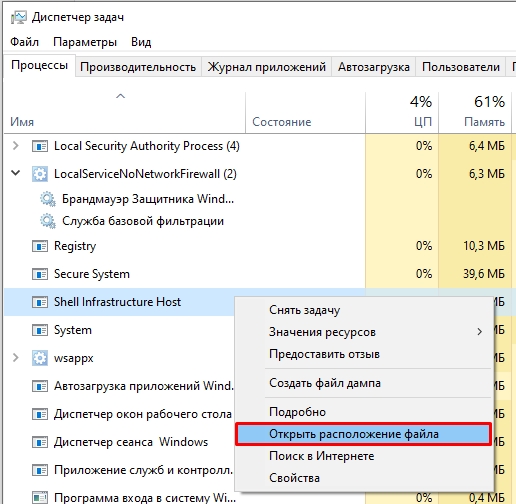
Вас должно перебросить в папку:
C:WindowsSystem32
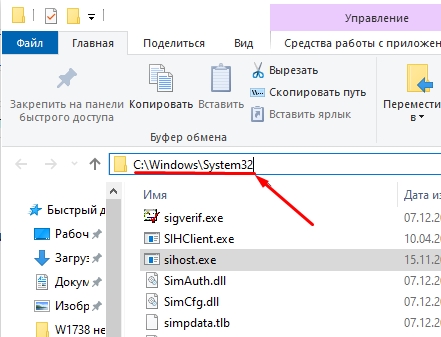
ПРИМЕЧАНИЕ! Если вас перебросило куда-то в другое место, то проверьте систему на наличие вирусов. Более подробно об этом – читаем в этой инструкции (переходим по ссылке).
Оригинальный файл sihost.exe удалять нельзя. Если вы завершите процесс в «Диспетчере задач», он через какое-то время запустится автоматически сам. Обычно проблема появляется при поломках в системных файлах.
Dism /Online /Cleanup-Image /RestoreHealth
sfc /scannow
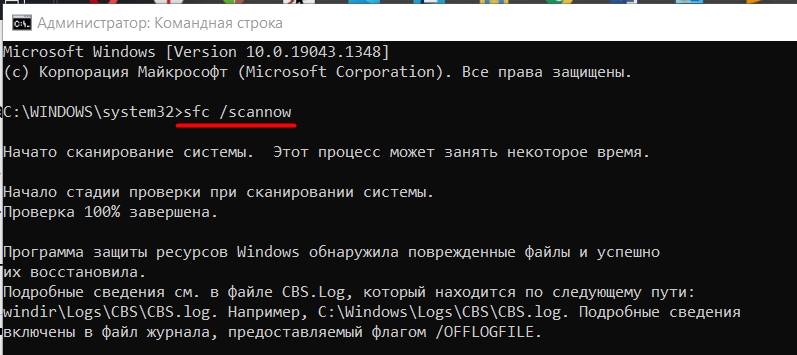
Если проблема вернулась – отключите все приложения и программы, которые стоят в автозагрузке. Тут придется пошарить по всем закоулкам «Автозапуска», так как программы могут быть в разных местах. Более подробно читаем статью ниже.
Читаем – как отключить программы из автозапуска.
Восстановление системы
Поломка может быть более глобальная, поэтому можно попробовать выполнить восстановление системы из выделенной точки. Подобное действие помогает, если проблема появилась внезапно и ранее её не было. Более подробно об этом читаем в инструкции по ссылке ниже.
Читаем – как выполнить восстановление Windows.
Интерфейс
Если вы используете какие-то программы, которые работают с интерфейсом, например, меняют его стиль, шрифты или добавляют свои обои – выключите или лучше удалите эти приложения. Нажмите правой кнопкой по пустому месту рабочего стола и зайдите в «Персонализацию». На вкладке «Фон» поставьте «Сплошной цвет».
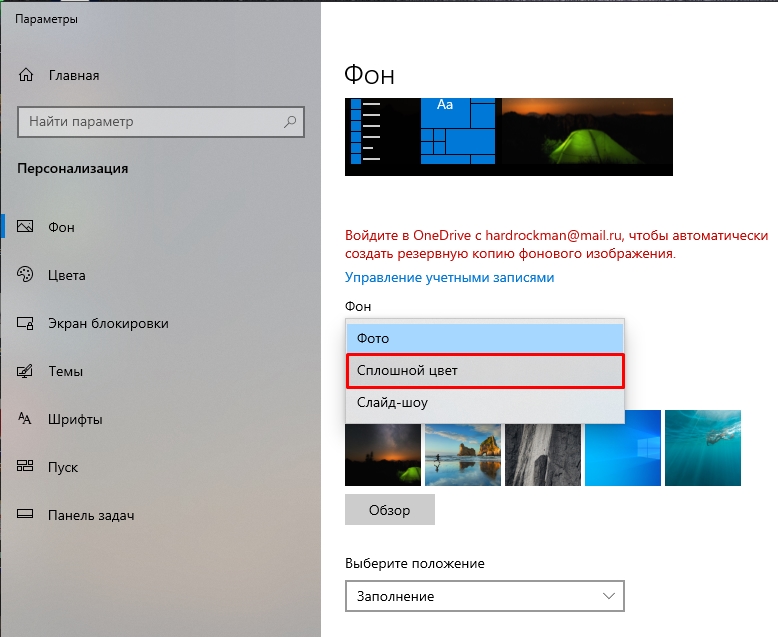
Дополнительно на вкладке «Цвета» можно выключить «Эффект прозрачности». Перезагрузите систему.
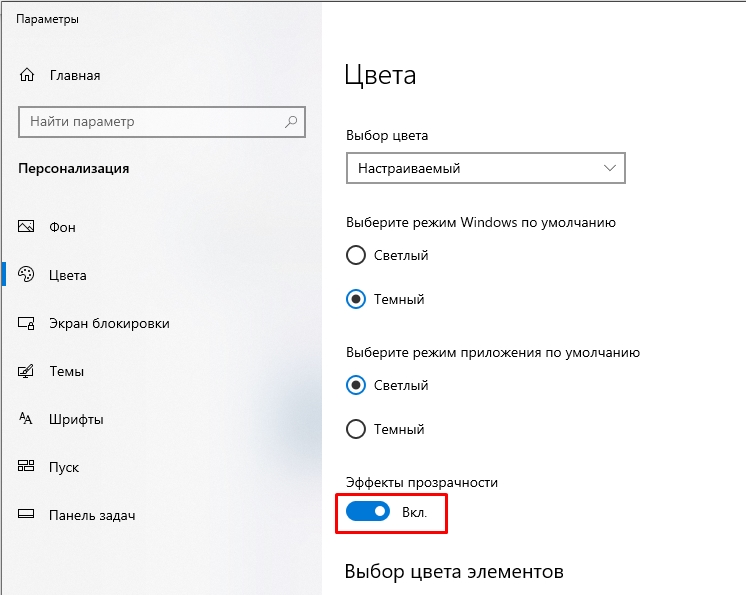
Обновление ОС
Как я и писал в самом начале, с данной проблемой можно столкнуться на определенных обновлениях. Обычно разработчики быстро выкатывают обнову, которая фиксит эти проблемы. Вам нужно зайти в «Пуск» – «Параметры» – «Обновление и безопасность» – «Центр обновления Windows» – проверяем наличие обновлений и ставим все.
Читаем – как обновить систему.
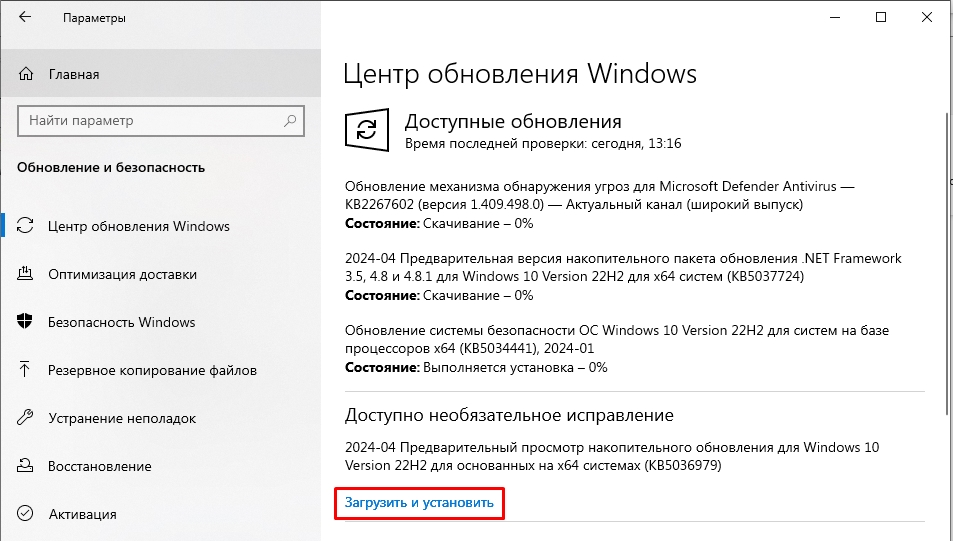
Еще один момент – некоторые пиратские сборки не могут обновиться до глобальных версий. Например, у вас может стоять годами Windows старой сборки многолетней давности. Поэтому если вы используете не лицензионную ОС – проверьте, чтобы сборка была нынешнего года.
Читаем – как узнать версию сборки.
После этого гуглим, когда была выпущена эта версия сборки. Если она старая, то вам лучше выполнить чистую установку Windows с официальным образом.
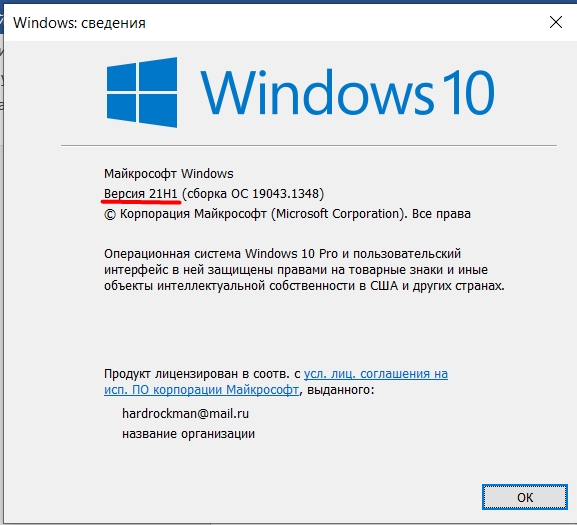
Решения для выделенных программ
Иногда проблема возникает только при работе с определенными программами или играми. При этом, чаще всего, страдает именно оперативная память. Она бесконечно начинает расти, или разом занимает много места. Тут Windows явно не причем. В таком случае стоит попробовать более новую (или старую стабильную) версию программы или игры. Если проблема появляется при просмотре фотографий с помощью встроенного приложения – попробуйте альтернативные программы.
Что еще можно сделать?
Даже если вы проверили сам файл, и он находится в нужной директории – я все же советую проверить систему на наличие вирусов. Можете использовать любой антивирус со свежими базами. Дополнительно советую к прочтению статью по очистке системы от мусора, кеша и других лишних файлов.
Читаем – как очистить систему от хлама.








